Base de connaissances
AVM Content
Configurer la FRITZ!Box sur une ligne fibre optique BITel

La FRITZ!Box est préconfigurée de manière optimale pour l'utilisation sur une ligne BITel. Faites activer la FRITZ!Box par BITel, raccordez-la à votre ligne fibre optique et saisissez vos données d'accès personnelles dans l'interface utilisateur de la FRITZ!Box.
Ensuite, tous les équipements de votre réseau domestique bénéficieront sans aucune restriction de toute la palette de fonctionnalités de la FRITZ!Box pour Internet, la téléphonie et la domotique.
Remarque :Toutes les indications relatives aux fonctions et à la configuration fournies ici se réfèrent à la dernière version de FRITZ!OS installée sur la FRITZ!Box.
1 Faire activer votre FRITZ!Box

- Dans votre navigateur, accédez à bitel.de/kontakt/modem-id-mitteilen et communiquez à BiTel l'« 'ID de modem » de votre FRITZ!Box. L'« ID du modem » figure sur l'étiquette de la FRITZ!Box.
- Vous recevrez un mail dès que BiTel aura activé votre FRITZ!Box sur votre ligne.
Important :Une fois la FRITZ!Box activée, il n'est plus possible d'accéder à Internet par l'intermédiaire du modem fibre optique (ONT) de BITel. L'accès à Internet ne sera à nouveau possible que lorsque la FRITZ!Box aura été connectée et configurée.
2 Connecter la FRITZ!Box à la ligne fibre optique
- Ôtez les capuchons anti-poussière du câble fibre optique, du port « Fiber » de la FRITZ!Box et du boîtier de raccordement fibre optique.
- Branchez le câble à fibre optique sur le port « Fiber » de la FRITZ!Box et sur le boîtier de raccordement fibre. Ne pliez pas le câble fibre optique et ne placez pas les extrémités de ce câble devant vos yeux.
Remarque :Des instructions concernant la sélection du câble fibre optique adapté sont disponibles dans nos instructions De quel câble fibre optique ai-je besoin ?.
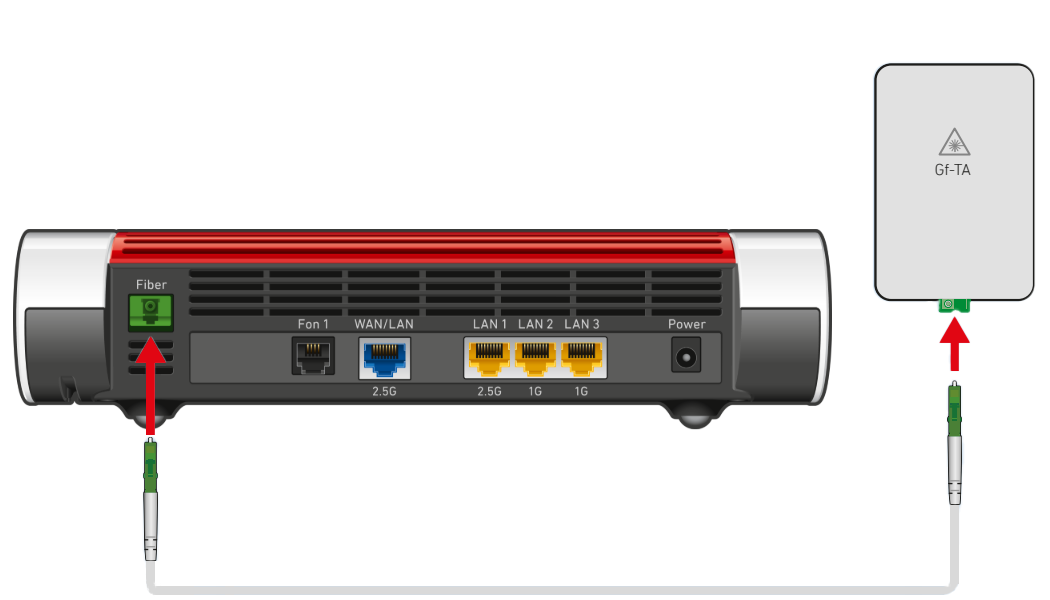
Connecter la FRITZ!Box à la ligne fibre optique
3 Raccorder la FRITZ!Box au réseau d'alimentation électrique
- Branchez le bloc d'alimentation sur le port Power de la FRITZ!Box et sur une prise de courant.
4 Configurer l'accès à Internet dans la FRITZ!Box
- Ouvrez l'interface utilisateur de la FRITZ!Box.
- Saisissez le mot de passe figurant sur l'étiquette de votre FRITZ!Box, puis cliquez sur « Connexion ».
- Si l'assistant dédié à l'accès Internet ne démarre pas automatiquement, cliquez sur « Assistants », puis sur « Configurer l'accès à Internet ».

Ouvrir les assistants de la FRITZ!Box - Sélectionnez l'entrée « Autre fournisseur d'accès à Internet » dans la liste déroulante, puis cliquez sur « Suivant ».
- Dans le champ « Nom d'utilisateur », saisissez le nom d'utilisateur pour le DLS qui vous a été communiqué par BITel.
- Dans le champ « Mot de passe », saisissez votre mot de passe BITel pour le mail et le DSL.
- Cliquez sur « Suivant », puis suivez les instructions de l'assistant.
- Votre FRITZ!Box vérifie à présent si la connexion Internet peut être établie. La configuration est terminée dès que vous voyez apparaître le message « La vérification de la connexion Internet a été réalisée avec succès ».
Important :Si la vérification de la connexion Internet n'est pas concluante, il se peut que votre accès Internet n'ait pas encore été activé. Dans ce cas, contactez BITel.
5 Configurer la téléphonie dans la FRITZ!Box
Configurer la connexion téléphonique
- Dans l'interface utilisateur de la FRITZ!Box, cliquez sur « Téléphonie ».
- Dans le menu « Téléphonie », cliquez sur « Mes numéros ».
- Cliquez sur l'onglet « Configuration de la ligne ».
- Dans la section « indicatif local », saisissez dans le premier champ le zéro initial puis, dans le second champ, l'indicatif local (pour Bielefeld par exemple, le « 0 », puis le « 521 »).
- Dans la section « Connexion téléphonique », cliquez sur « Modifier la configuration ».
- Désactivez l'option « Transmission de fax également avec T.38 ».
- Cliquez sur « Configuration de la connexion pour DSL/WAN ».
- Cochez l'option « Le réseau local virtuel (VLAN) pour la téléphonie Internet est nécessaire ».
- Saisissez 2222 dans le champ « ID du réseau local virtuel (VLAN) ».
- Saisissez 5 dans le champ « PBit ».
- Cochez l'option « Utiliser une connexion distincte pour la téléphonie Internet (PVC) ».
- Activez l'option Non pour la question « La saisie de données d'accès est-elle requise ? ».
- Cochez l'option « Obtenir automatiquement l'adresse IP via DHCP ».
- Cliquez sur le bouton « Appliquer » pour enregistrer les paramètres.
Configurer des numéros
- Dans l'interface utilisateur de la FRITZ!Box, cliquez sur « Téléphonie ».
- Dans le menu « Téléphonie », cliquez sur « Mes numéros ».
- Cliquez sur le bouton « Nouveau numéro ».
- Dans la liste déroulante, sélectionnez « autre fournisseur ».
- Saisissez dans le champ « Numéro pour s'enregistrer » votre numéro précédé de l'indicatif (par exemple 05211234567).
- Saisissez dans le champ « Numéro interne dans la FRITZ!Box » votre numéro (par exemple 1234567).
- Saisissez dans le champ « Nom d'utilisateur » votre numéro précédé de l'indicatif (par exemple 05211234567).
- Entrez dans le champ « Mot de passe » le mot de passe que BITel vous a communiqué.
- Dans le champ « Registraire », saisissez sip.bitel.net.
- Cliquez sur « Autres options de configuration » pour afficher tous les paramètres.
- Désactivez l'option « Insérer l'indicatif local pour les appels sortants ».
- Pour « Transmission DTMF », sélectionnez le paramètre « RTP ou Inband ».
- Cliquez sur « Suivant », puis suivez les instructions de l'assistant.
Ajuster les numéros
- Dans l'interface utilisateur de la FRITZ!Box, cliquez sur « Téléphonie ».
- Dans le menu « Téléphonie », cliquez sur « Mes numéros ».
- À côté du numéro concerné, cliquez sur le bouton
 (Modifier les paramètres).
(Modifier les paramètres). - Cliquez sur « Autres options de configuration » pour afficher tous les paramètres.
- Dans la section « Masquage du numéro (CLIR) », choisissez l'option « CLIR via *31* ».
- Cliquez sur le bouton « Appliquer » pour enregistrer les paramètres.
Attribuer des numéros
- Dans l'interface utilisateur de la FRITZ!Box, cliquez sur « Téléphonie ».
- Dans le menu « Téléphonie », cliquez sur « Périphériques tél. ».
- Cliquez sur le bouton
 (Modifier les paramètres) correspondant au périphérique téléphonique concerné.
(Modifier les paramètres) correspondant au périphérique téléphonique concerné. Important :Si votre périphérique téléphonique ne figure pas encore dans la liste, cliquez sur le bouton « Configurer un nouveau périphérique », puis suivez les instructions de l'assistant.
- Dans la liste déroulante « Appels sortants », sélectionnez le numéro que le périphérique téléphonique utilisera pour les appels sortants. Si vous ne sélectionnez pas de numéro, le numéro pour l'appel sortant sera celui qui a été défini dans la section «°Mes numéros > Configuration de la ligne°».
- Précisez à quels numéros le périphérique téléphonique doit réagir en cas d'appel entrant. Vous pouvez sélectionner jusqu'à dix numéros (y compris le numéro pour les appels sortants).
- Cliquez sur le bouton « Appliquer » pour enregistrer les paramètres.
